2013年03月29日
Sleipnir 4 for Windows インストール
3月26日Sleipnir 4 for Windows がリリースされました。
Sleipnir 4 の前に、もちろん Sleipnir 3 が存在していたのですが、その前の Sleipnir 2
の人気が高く、まだ Sleipnir 2 を使っているユーザーも、かなり多いようです。
Sleipnir 4 と Sleipnir 2 は別々のフォルダにインストールされるため、併用が可能とのこと
ですので、Sleipnir 2 を使っている人も試しに使ってみることが可能です。
詳しくは、こちら
Sleipnir 4 for Windows 導入時にユーザーから多く寄せられる質問と回答
さっそくダウンロードして、インストールしてみました。
私の場合は、Sleipnir 4 正式版の2つ前の「Technology & Design Build」というのを
インストールしていたためか、下のように「アップデート」のほうにマークが付いて
いました。
Sleipnir 3 を使っていた人も同じかもしれません。
設定が引き継がれるので、「アップデート」が推奨となっています。
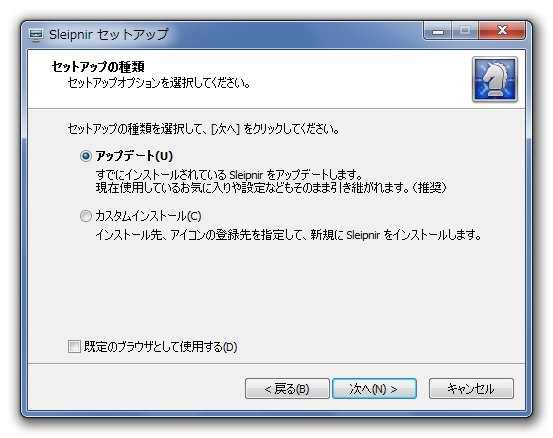
試しに使ってみる場合は、「既定のブラウザとして使用する」のチェックは外したままに
しておくといいでしょう。
まだ少ししか使っていませんが、動作はなかなか機敏で、安定性も高いと思います。
Iron が使いやすくて既定のブラウザとして使ってきましたが、Iron よりも使い勝手が
いい部分も多いので、Sleipnir 4 を既定のブラウザにすることにしました。
Sleipnir 3 を使うのをやめて、Sleipnir 2 を使っている人にも、ぜひ Sleipnir 4 を試して
みてほしいですね。
Sleipnir 4 の前に、もちろん Sleipnir 3 が存在していたのですが、その前の Sleipnir 2
の人気が高く、まだ Sleipnir 2 を使っているユーザーも、かなり多いようです。
Sleipnir 4 と Sleipnir 2 は別々のフォルダにインストールされるため、併用が可能とのこと
ですので、Sleipnir 2 を使っている人も試しに使ってみることが可能です。
詳しくは、こちら
Sleipnir 4 for Windows 導入時にユーザーから多く寄せられる質問と回答
さっそくダウンロードして、インストールしてみました。
私の場合は、Sleipnir 4 正式版の2つ前の「Technology & Design Build」というのを
インストールしていたためか、下のように「アップデート」のほうにマークが付いて
いました。
Sleipnir 3 を使っていた人も同じかもしれません。
設定が引き継がれるので、「アップデート」が推奨となっています。
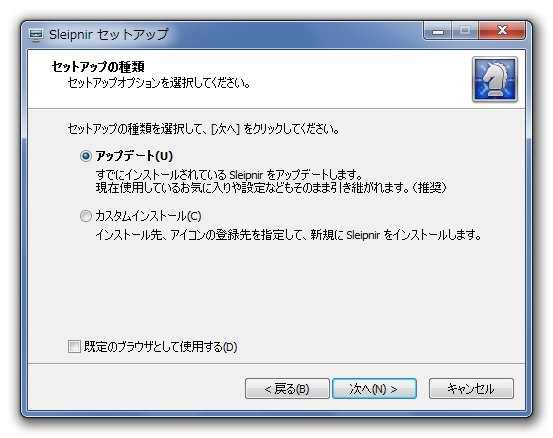
試しに使ってみる場合は、「既定のブラウザとして使用する」のチェックは外したままに
しておくといいでしょう。
まだ少ししか使っていませんが、動作はなかなか機敏で、安定性も高いと思います。
Iron が使いやすくて既定のブラウザとして使ってきましたが、Iron よりも使い勝手が
いい部分も多いので、Sleipnir 4 を既定のブラウザにすることにしました。
Sleipnir 3 を使うのをやめて、Sleipnir 2 を使っている人にも、ぜひ Sleipnir 4 を試して
みてほしいですね。
この記事へのコメント
コメントを書く
この記事へのトラックバックURL
https://fanblogs.jp/tb/1128957
※ブログオーナーが承認したトラックバックのみ表示されます。
※言及リンクのないトラックバックは受信されません。
この記事へのトラックバック
